有人也许会问,我电脑上安装的是coreldraw X4、X5等版本,并没有安装CDR 2018,安装这个coreldraw 2018缩略图补丁也可以解决问题么?其实这个CDR缩略图补丁,并不一定需要你的电脑安装相应CDR软件的,并且,安装最高版本的CDR缩略图补丁,这样即使你的CDR文件是高版本制作的也可以正常显示。
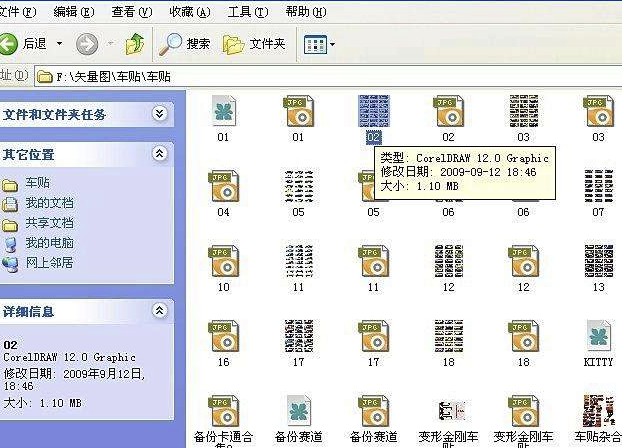
编号:CDR缩略图
系统要求/支持软件
-操作系统:Windows 7/8/10-(64位) -内存:8 GB RAM-以上内存 -支持X4 X6 X7 X8 2018 2019版本
插件破解办法
直接安装即可
插件特色介绍
站长所在的印刷出版行业,一般都是使用版本较低的CDR软件,以便更好的兼容出版厂,不然新版本的文件发厂出片时却打不开,而转低版本的话又容易出错。从最开始的 CorelDRAW 9 到现在的 CORELDRAW X4。
但设计公司就不用在乎在些了,常常会使用最新版本,毕竟功能会大大滴增强。为了打开各位设计大大的文件,我们也需要安装一个最高版本,以便通吃,哈哈。
这时,便会碰到一个大伙都会有的问题:
CDR缩略图打不开/不显示了!
这已经是一个老生常谈的问题了,以前的解决办法是在网上找一个缩略图补丁,安装,绝大多数情况下就能解决了。不过有时新版本的X6、X7、2017等版本,有时又不行。
0、CDR缩略图显示原因
其实,我们需要知道为什么会显示缩略图,
那就是在CorelDRAW软件安装的过程中安装了显示缩略图的工具:Windows Shell Extension。
所以,不显示缩略图的原因,
就是因为没有安装Windows Shell Extension或者在安装最新版本时与之前的版本的冲突。
1、最简单的解决办法:
不要和我讲什么原理及方法,就是干!重装,重装,再重装。

1.1、新安装CDR软件后,如果不能显示缩略图,将已安装好的新版本的软件卸载;
1.2、重新安装高版本的CDR软件,注意选择自定义安装,第二步时勾选实用工具——Windows Shell Extension,其他步骤随意。如下图:
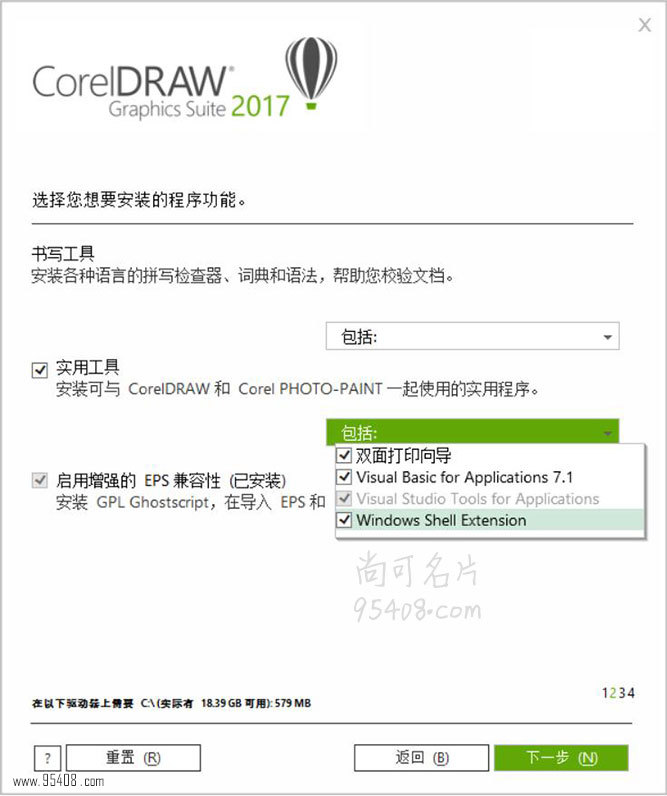
重新安装后,缩略图就可以显示出来了。
如果之前安装有精简版的X4等版本或者依旧无显示,可先删除掉系统中的 Corel Graphics – Windows Shell Extension 或者 Corel Graphics X4 – Windows Shell Extension等软件(此软件就是实现缩略图显示的软件,删除之前的以防与新安装的冲突)。
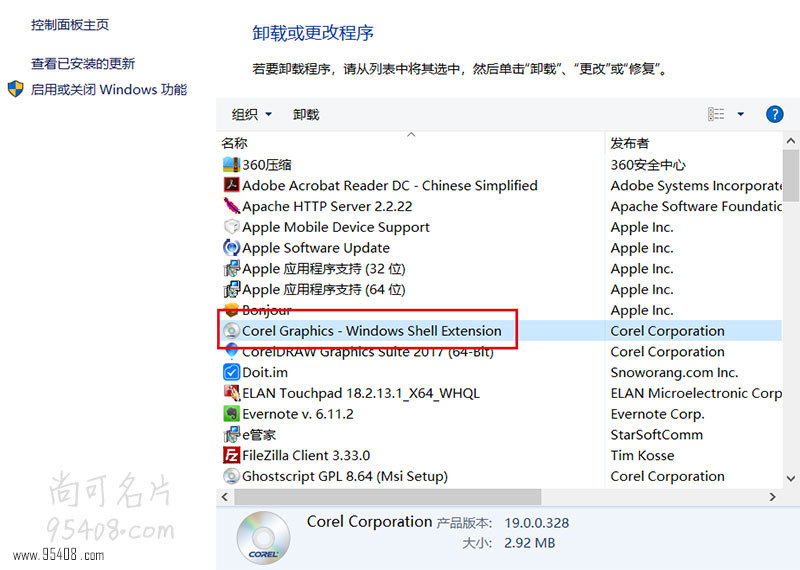
2、其他的解决方法
我们知道了实现缩略图功能的是CDR软件安装包中的 Windows Shell Extension 这个实用工具,那么,我们就不必花时间重新安装一遍CorelDRAW软件,只需安装一下实现这个实用工具的 ShellExt.msi。
所以网上的很多缩略图补丁就是将官方安装软件中的 ShellExt.msi 文件拷贝出来做成缩略图补丁。我们只需找到需要版本的 ShellExt.msi 文件,重新安装即可。而不需要将整个CDR软件也重新卸载安装。
我们也将各个版本的ShellExt.msi文件整理出来,给您尝试。
压缩包中各版本CDR软件的官方缩略图显示包,如下图:
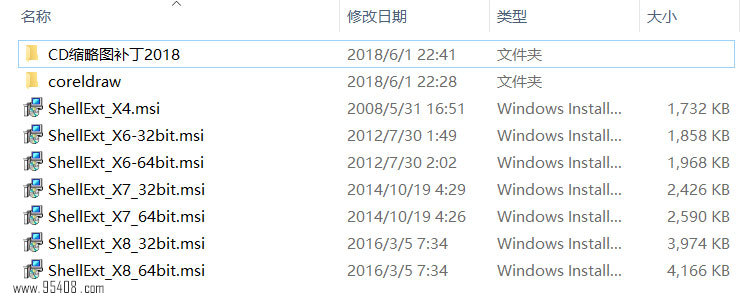
2.1 一切正常的安装方式:
2.1.1、在电脑系统控制面板——卸载或更改程序中,删除掉原有的Corel Graphics – Windows Shell Extension 或者 Corel Graphics X4 – Windows Shell Extension。
2.1.2、选择一个您需要的缩略图版本,并选择电脑系统32位或者64位。例如 ShellExt_X8_64bit.msi,如果不出错,就完成了。
2.2 依旧不显示缩略图:
如果出错了,可能就比较麻烦了。一般都是之前使用了精简版的X4惹的祸。
2.2.1、双击安装 ShellExt_X4.msi (如果提示乱码请点“brower ”按钮,然后选中当前的ShellExt .msi 文件);
2.2.2、右键点击 ShellExt_X4.msi ,选择卸载,完成软件卸载,或者在电脑系统控制面板——卸载或更改程序中,删除掉 Corel Graphics – Windows Shell Extension (重新安装只是为了完善ShellExt 环境,这样才能干净的卸载掉Windows Shell Extension)。
2.2.3、这时再和上一步2.1.2一致,选择一个高版本的如 ShellExt_X8_64bit.msi ,选择安装。
基本能解决所有问题,再不行,还是用第一种方法吧。
3、政治正确的CDR安装方法
我们此时已经知道缩略图的显示与CDR软件安装包中的 Windows Shell Extension 这个实用工具有关,那么,我们多次安装不同版本的CDR软件时,都默认选择安装了 Windows Shell Extension ,导致冲突而不显示缩略图。
那么,正确的CDR安装方法应该是:
3.1、先安装高版本的CorelDRAW软件,如方法1.2,记得勾选实用工具——Windows Shell Extension;
3.2、在安装其他版本的CDR软件时,就切记不要再选择安装 Windows Shell Extension 即可。(如果之前有安装,可以按方法 2.1.1,删除掉所有Windows Shell Extension)
3.3 如果还有其他问题,可以将安装有缩略图的软件版本,设置为 .cdr 文件打开的默认程序。
因为高版本的缩略图可以兼容低版本,所以安装高版本软件的 Windows Shell Extension 即可打开所有版本的缩略图。即使不安装高版本的CDR软件,只安装高版本的Windows Shell Extension也是可以的。



感谢大佬分享!很有帮助
感谢大佬分享!很有帮助
感谢大佬分享!很有帮助